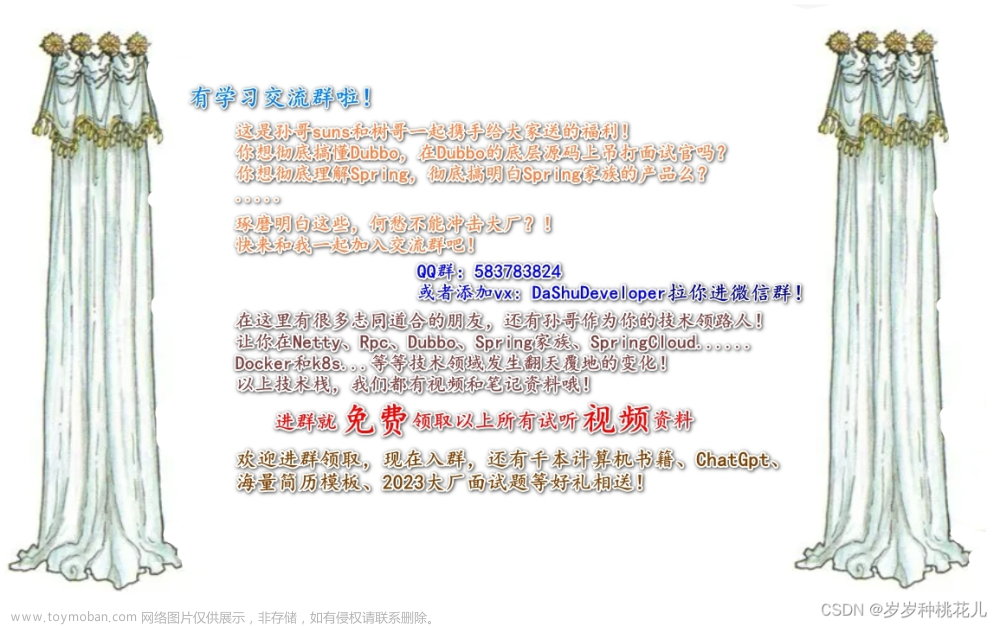1 配置文件存放
生成了对应的 .editorconfig 文件,存放在仓储的根目录。即对整个仓储所有的用 VS 作为 IDE 编辑的项目生效。
同时支持子目录有自己的 .editorconfig 文件,可以选择继承更高级别父目录的配置,也可以不继承。
该文件将应用到模板项目当中。除非特殊情况需根据项目定制编码规范,否则一般不予以任何变动。
具体使用哪些配置项和值,会在研发过程中不断迭代演进,会有不同版本的 .editorconfig 定版,目前已发布 1.0 版本。
2 VS 中如何应用
2.1 查看
2.1.1 错误列表

2.1.2 Intellisense 显示在代码中(不同颜色和形状的下划线)
- 灰色点虚线(suggestion 建议/消息)
- 绿色波浪线(warning 警告)
- 红色波浪线(error 错误)

2.2 单个文件
除了自行通过 Intellisense 和错误列表提示来进行代码规范修复。还可以对单个文件执行一键代码清理。
- 点击配置代码清理

- 使用 Shift 全选,配合上下箭头,将【修复 EditorConfig 中设置的所有警告和错误】选到【包括的修复程序】中,其余项可留在【可用的修复程序】中。
 文章来源:https://www.toymoban.com/news/detail-582695.html
文章来源:https://www.toymoban.com/news/detail-582695.html
- 配置完成后,点击小扫把按钮【运行代码清理(配置文件 1)】,即按照代码规范完成对不规范代码的调整(除一些无法自动调整的代码,需根据错误列表手动解决)。运行代码清理的快捷键为
Ctrl+K,Ctrl+E。
 文章来源地址https://www.toymoban.com/news/detail-582695.html
文章来源地址https://www.toymoban.com/news/detail-582695.html
2.3 整个解决方案或单个项目
- 针对整个解决方案的清理,可以在分析菜单,或解决方案右键菜单中找到,但由于速度较慢不推荐使用。
- 针对某个项目的清理,可以项目右键菜单中找到,可以根据项目规模酌情使用,较大规模的项目由于速度较慢不推荐使用。
3 参考资料
3.1 Visual Studio Editing
- Code style options and code cleanup
- EditorConfig settings
3.2 Coding Analysis and Coding Style
- Configure code analysis rules
- Code style language rules
- C# formatting options
到了这里,关于在 Visual Studio 中规范化文件编辑的文章就介绍完了。如果您还想了解更多内容,请在右上角搜索TOY模板网以前的文章或继续浏览下面的相关文章,希望大家以后多多支持TOY模板网!